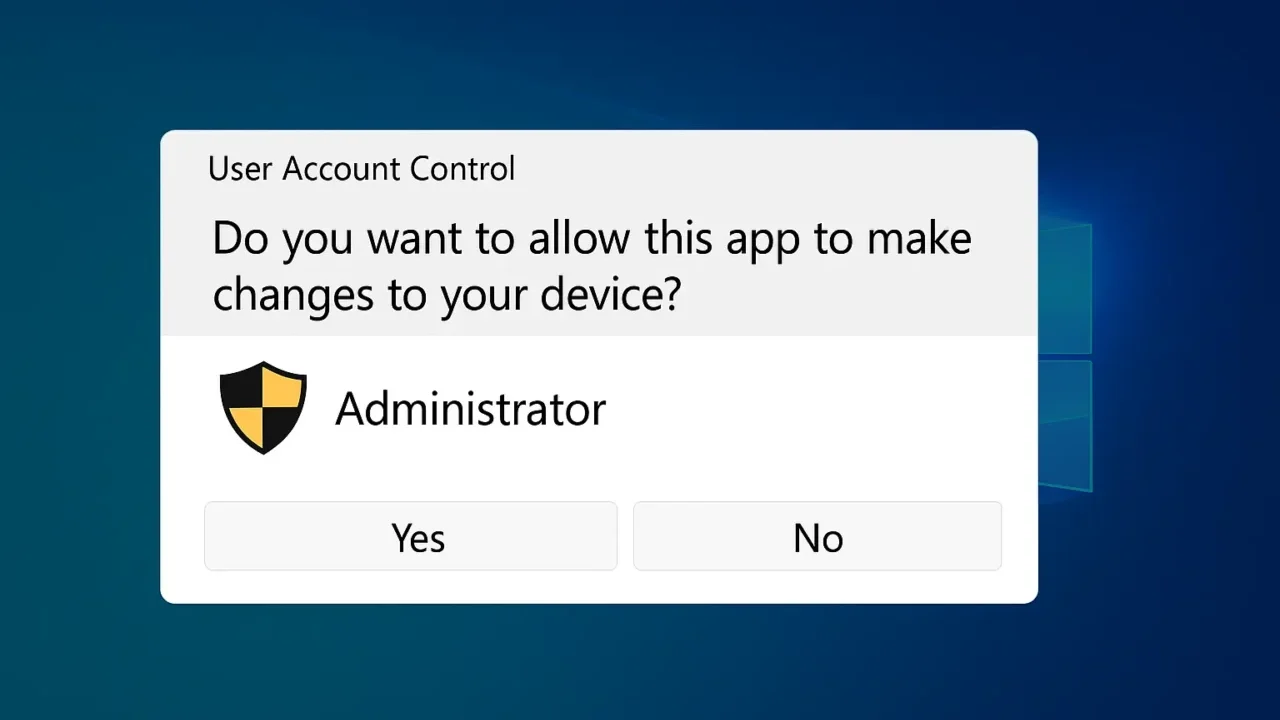パソコンでソフトウェアをインストールしようとしたり、システムの設定変更を行おうとした際に、
- 「管理者権限が必要です」と表示されて先に進めない
- パスワード入力が求められるが、設定した覚えがない
- 会社や共有PCなどで権限が制限されている
このようなケースでは、管理者権限がない状態で操作しようとしている可能性が高く、放置すると業務や作業の進行に深刻な支障をきたす恐れがあります。
管理者権限が取得できないまま無理に設定変更を試みると、システムトラブルやセキュリティリスクを引き起こすこともあります。
本記事では、正当な用途に限り、Windows 10環境で管理者権限を安全かつ確実に取得する具体的な手順を、図解付きで丁寧に解説します。
万一ご自身での対応に不安がある場合は、初期診断無料の専門サポートもご用意しています。まずはお気軽にご相談ください。
目次
管理者権限が失われる原因
Windows 10で管理者権限が失われると、重要な操作ができなくなり、PCの利用に大きな制限がかかります。特に以下のような状況では、適切な対応を取らなければデータへのアクセスが不可能になったり、システムの復旧が困難になります。
既存の管理者アカウントのパスワード忘れ
Windows 10で唯一の管理者アカウントのパスワードを忘れてしまった場合、他のユーザーで管理者操作ができず、システム設定や復旧作業が不可能になります。
管理者アカウントの無効化や削除
誤操作や他のユーザーによって、管理者アカウントが無効にされたり削除された場合、PC上に管理者権限を持つアカウントが存在しない状態となります。
ウイルスやシステム障害による権限消失
マルウェアやWindowsの不具合により、既存のアカウントから管理者権限が失われることがあり、早急な対応が求められます。こうした事態では、バックアップの取得やセキュリティ設定の修正もできず、被害の拡大を招くリスクが高まります。
管理者権限がない状態から有効化する対処法
ここでは、Windows 10で管理者権限を失った状態から、正規の方法で強制的に取得する操作手順を詳しく説明します。
ただし対象となるのは、トラブル対応や復旧作業が必要なケースに限られます。
回復環境からコマンドプロンプトを起動する手順
管理者権限がない状態では、通常の方法ではコマンドプロンプトを管理者権限で起動できません。回復環境を使うことでこれを回避できます。
- PCを起動し、「Shift」キーを押しながら「再起動」を選択
- オプション選択画面で「トラブルシューティング」→「詳細オプション」→「コマンドプロンプト」を選択
- 対象のWindowsアカウントを選択し、パスワードを入力してcmdを起動
Administratorアカウントの有効化手順
隠されている「Administrator」アカウントを有効化することで、管理者権限を得ることができます。
- 起動したコマンドプロンプトに「net user administrator /active:yes」と入力
- 必要に応じて「net user administrator *」でパスワードを設定
- 再起動後、ログイン画面に「Administrator」が表示される
任意ユーザーを管理者に昇格させる手順
目的のユーザーアカウントを管理者グループに追加することで、権限を与えることができます。
- コマンドプロンプトに「net localgroup Administrators ユーザー名 /add」と入力
- 正しく昇格できたか「net localgroup Administrators」で確認
- 昇格後は、不要な管理者アカウントを「net user administrator /active:no」で無効化
PCの管理者権限が失われた場合、誤操作や放置によりさらなるトラブルを招くリスクがあります。
デジタルデータリカバリーは、これまでに50万件以上の相談実績(※1)を持ち、一部復旧を含む復旧件数割合92.6%(※2)という高い成果を上げています。相談・初期診断は無料で、24時間365日対応していますので、不安を感じた時点でお気軽にご相談いただけます。
※1 期間:2011年1月以降
※2 2025年9月実績。一部復旧:完全復旧に至らなかったが、一部復旧できた場合。完全復旧:復旧希望データを100%復旧できた場合
なぜデジタルデータリカバリーでは復旧困難な機器の復旧事例が多いのか
デジタルデータリカバリーはこれまで数々の復旧に成功してきました。復旧事例が多いのには、理由があります。
業界トップクラスの実績

私たちデジタルデータリカバリーは、17年連続で国内売上No.1(※1)。累計50万件以上(※2)の相談実績をもとに、あらゆるデータトラブルと向き合ってきました。
「データが戻ってくるかどうかは、最初の診断で決まる」
そう言っても過言ではありません。
最大の強みは、その“症例データの蓄積数”。
すべての相談内容を電子カルテのように管理し、障害のパターンと復旧手法を社内でデータ化。
これにより、問題の切り分けが圧倒的に早くなり、対応スピードと成功率の向上につながっています。
その結果、48時間以内に対応を完了した件数は全体の約80%。
一部復旧を含む復旧件数割合は92.6%(※3)と、業界でも高水準の成果を出し続けています。
国内最高峰の復旧設備

復旧の成功事例の多さは、デジタルデータリカバリーの技術力の高さを象徴しています。復旧成功の要因として、次の点が挙げられます:
- 蓄積された知見に基づき、障害箇所を正確に特定
- 最新技術を駆使した独自の復旧手法を開発
- 精密な環境での復旧作業(専用クリーンルーム完備)
これらの要素が、他社では対応が難しいケースでも「不可能を可能に」しています。
「他社で復旧できなかった機器のご相談件数8,000件超(※4)」ですので、他社で復旧してもらえなかった機器であっても、デジタルデータリカバリーでは復旧できる可能性もございます。是非ご相談ください。
相談から初期診断まで無料で対応可能
初期診断とは、機器に発生した障害の原因を正確に特定し、復旧の可否や復旧方法を確認する工程です。デジタルデータリカバリーでは、経験豊富な技術者が「初期診断」を行い、内部の部品にダメージを与えることなく問題を見つけます。
データ障害のパターン15,000種類以上もありますが、「ご相談件数50万件超」(算出期間:2011年1月1日~)を持つ当社は、それぞれの障害原因をデータベースから即座に情報を引き出し、原因を正確に特定できる体制を整えています。
※1:データ復旧専門業者とは、自社及び関連会社の製品以外の製品のみを対象に保守及び修理等サービスのうちデータ復旧サービスを提供し、その売上が総売上の50%以上を占める企業のこと ※第三者機関による、データ復旧サービスでの売上の調査結果に基づく(算出期間:2007年~2023年)
※2:期間:2011年1月1日~
※3:2025年9月実績。一部復旧:完全復旧に至らなかったが、一部復旧できた場合。完全復旧:復旧希望データを100%復旧できた場合。
※4:算出期間:2016年6月1日~
よくある質問
いえ、かかりません。当社では初期診断を無料で実施しています。お客様の機器に初期診断を行って初めて正確なデータ復旧の費用がわかりますので、故障状況を確認しお見積りをご提示するまで費用は頂いておりません。
※ご郵送で機器をお預けいただいたお客様のうち、チェック後にデータ復旧を実施しない場合のみ機器の返送費用をご負担頂いておりますのでご了承ください。
機器の状態によって故障の程度が異なりますので、復旧完了までにいただくお時間はお客様の機器お状態によって変動いたします。
弊社は、復旧完了までのスピードも強みの1つで、最短即日復旧・ご依頼の約8割を48時間以内に復旧完了などの実績が多数ございます。ご要望に合わせて柔軟に対応させていただきますので、ぜひご相談ください。
営業時間は以下の通りになっております。
365日24時間、年中無休でお電話でのご相談・復旧作業・ご納品・アフターサービスを行っています。お困りの際は是非ご相談ください。
電話受付:0:00~24:00 (24時間対応)
電話番号:0800-333-6302
来社受付:9:30~21:00
復旧できる可能性がございます。
弊社では他社で復旧不可となった機器から、データ復旧に成功した実績が多数ございます。 他社大手パソコンメーカーや同業他社とのパートナー提携により、パートナー側で直せない案件を数多くご依頼いただいており、様々な症例に対する経験を積んでおりますのでまずはご相談ください。
この記事を書いた人

デジタルデータリカバリー データ復旧エンジニア
累計ご相談件数50万件以上のデータ復旧サービス「デジタルデータリカバリー」において20年以上データ復旧を行う専門チーム。
HDD、SSD、NAS、USBメモリ、SDカード、スマートフォンなど、あらゆる機器からデータを取り出す国内トップクラスのエンジニアが在籍。その技術力は各方面で高く評価されており、在京キー局による取材実績も多数。2021年に東京都から復旧技術に関する経営革新優秀賞を受賞。